キャッシュもリセットも試しましたが改善しません。相変わらずスクリプトエラーが表示されます。
CLIP STUDIOの要望・不具合ボード
最新の障害情報やメンテナンス情報については、こちらのページでご案内しております。
from okami さん
2015/12/18 16:15:49
|
インストール/動作環境
スクリプトエラー |
|
|
このような表示が出ます。消しても消してもでます。 CLIP STUDIO関係のアンインストールをして(きちんとプログラムと機能からやりました)、インストールもしても変わりません。また間違えてセルシスファイルの中身を全てゴミ箱から消去してしまい再びインストールしたのですが変わりません。 IEの履歴も消してみましたが変化がないです。 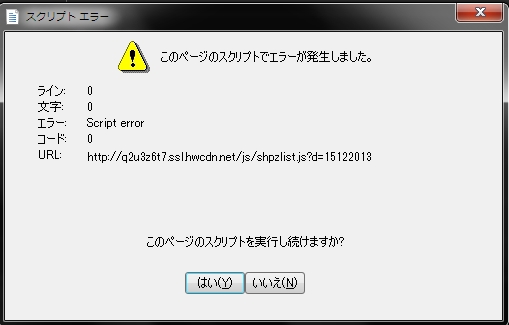 そして特定の素材をダウンロードしようとしたらこのような表示がでます。スムーズに出来る素材もあればこの表示ばかり出てダウンロードすらできないこともあります。中にはこの表示が出続けて閉じることも不可になることもあります(その場合はPC本体ごと再起動か、タスクから終了してます) 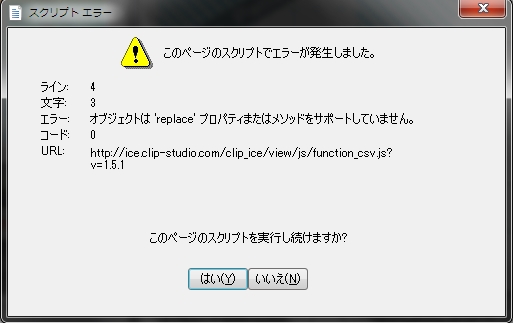 ※ちなみにこの現象は数ヶ月前から起こっています。あと、CLIP STUDIOが原因かはわかりませんが、CLIP STUDIOを立ちあげてる間のみにIEのタグが大量に出てきます。閉じている間は出ませんし(IEで物事をしていると1-2個は出ることもあります)、paintだけを立ち上げているときは出ません。 解決方法があれば教えていただけるとありがたいです。お願いします。 Webブラウザ:Internet explorer11 ------------------------------------------------------------ ■バージョン:1.5.1 ※右上の[?]アイコンをクリック後に[バージョン情報]で確認できます。 ■OS Windows XP( ) Windows Vista( ) Windows 7 ( ○ ) Windows 8( ) Windows 8.1( ) Windows 10( ) MacOS X 10.5( ) MacOS X 10.6( ) MacOS X 10.7( ) MacOS X 10.8( ) MacOS X 10.9( ) MacOS X 10.10( ) MacOS X 10.11( ) その他( ) ------------------------------------------------------------ |
賛成数:0
反対数:0
from
スレ主
okami
さん
2015/12/18 18:02:21
from
CLIP
サポート担当
さん
2015/12/18 18:37:08
ご確認いただき、ありがとうございます。
セキュリティソフトをご使用の場合は、以下の4つのフォルダを
除外設定にして頂けますようお願いいたします。
セキュリティソフトの設定方法は、ご使用のセキュリティソフトウェア
メーカー様へご確認をお願いいたします。
C:\Program Files\CELSYS
C:\ProgramData\CELSYS
C:\ユーザー\(お客様のユーザー名)\Documents\CELSYS
C:\ユーザー\(お客様のユーザー名)\AppData\Roaming\CELSYS
※[ProgramData]、[AppData]フォルダが表示されない場合は、[コントロールパネル]→
[デスクトップのカスタマイズ]→[フォルダオプション]を開き、[表示]タブの[詳細
設定]一覧の[ファイルとフォルダーの表示]→[隠しファイル、隠しフォルダー、および
隠しドライブを表示する]ラジオボタンを有効にしてから、[適用]ボタンをクリックします。
また、ご使用のセキュリティソフトウェアの名称とバージョンをお知らせください。
セキュリティソフトをご使用の場合は、以下の4つのフォルダを
除外設定にして頂けますようお願いいたします。
セキュリティソフトの設定方法は、ご使用のセキュリティソフトウェア
メーカー様へご確認をお願いいたします。
C:\Program Files\CELSYS
C:\ProgramData\CELSYS
C:\ユーザー\(お客様のユーザー名)\Documents\CELSYS
C:\ユーザー\(お客様のユーザー名)\AppData\Roaming\CELSYS
※[ProgramData]、[AppData]フォルダが表示されない場合は、[コントロールパネル]→
[デスクトップのカスタマイズ]→[フォルダオプション]を開き、[表示]タブの[詳細
設定]一覧の[ファイルとフォルダーの表示]→[隠しファイル、隠しフォルダー、および
隠しドライブを表示する]ラジオボタンを有効にしてから、[適用]ボタンをクリックします。
また、ご使用のセキュリティソフトウェアの名称とバージョンをお知らせください。
from
スレ主
okami
さん
2015/12/18 20:27:32
セキュリティソフトの方で設定しようと思いましたが設定方法も分からず調べてみましたがソフト自体が過去のもので販売先の製品情報にも乗ってないようですので他に方法が無ければ断念しようと思います。
ちなみにセキュリティソフトはソースネクスト社の「ウイルスセキュリティZERO」です。XP対応時代のもののようですのでないのかもしれません。
CLIP STUDIOからの素材ダウンロードしか方法が無いのでしょうか?他の方法からあるのでしたらそちらを試してみたいと思っております。
ちなみにセキュリティソフトはソースネクスト社の「ウイルスセキュリティZERO」です。XP対応時代のもののようですのでないのかもしれません。
CLIP STUDIOからの素材ダウンロードしか方法が無いのでしょうか?他の方法からあるのでしたらそちらを試してみたいと思っております。
from
CLIP
サポート担当
さん
2015/12/19 10:56:28
CLIP STUDIO用の素材につきましては、CLIP STUDIOから
ダウンロードいただく必要がございます。
「ウイルスセキュリティZERO」をお使いとのことですが、
Windows7に対応していないバージョンをお使いとの
状況になりますでしょうか。
一度PC内をスキャンいただき、問題がないことが確認
できた状態で、セキュリティソフトを一時的に停止
いただき、動作に改善が見られるかご確認ください。
また、再インストールが可能な場合には、一度
セキュリティソフトをアンインストールいただいた
状態でも、動作のご確認をお願いいたします。
お手数ですが、よろしくお願いいたします。
ダウンロードいただく必要がございます。
「ウイルスセキュリティZERO」をお使いとのことですが、
Windows7に対応していないバージョンをお使いとの
状況になりますでしょうか。
一度PC内をスキャンいただき、問題がないことが確認
できた状態で、セキュリティソフトを一時的に停止
いただき、動作に改善が見られるかご確認ください。
また、再インストールが可能な場合には、一度
セキュリティソフトをアンインストールいただいた
状態でも、動作のご確認をお願いいたします。
お手数ですが、よろしくお願いいたします。
from
スレ主
okami
さん
2015/12/20 09:06:11
そうです。パッケージの方には対応の欄にWindows7の記載はされてませんが知り合いの方が大丈夫と言っていたので現在使用してる形となっています。
一時停止のやり方が分からなかったので、アンインストールした状態で試してみましたがスクリプトエラーが表示されます。再びセキュリティソフトをインストールして試してみましたが変わりません。
こうなってくるとセキュリティ以外が原因となってくるのでしょうか。
一時停止のやり方が分からなかったので、アンインストールした状態で試してみましたがスクリプトエラーが表示されます。再びセキュリティソフトをインストールして試してみましたが変わりません。
こうなってくるとセキュリティ以外が原因となってくるのでしょうか。
from
CLIP
サポート担当
さん
2015/12/20 16:28:59
ご返信いただき、ありがとうございます。
セキュリティソフトをアンインストールしても同様の状況ですので、
一旦弊社にて、考えられる原因について調査をさせていただきたく思います。
つきまして、以下の内容をお知らせいただけますでしょうか。
・お使いのWindowsは32bitか64bitのどちらかお知らせください。
確認方法はこちらでご覧いただけます。
・お使いのInternetExplorerの細かいバージョンをお知らせください。
InternetExplorerの右上の歯車のアイコンから[バージョン情報]を開くと、
[バージョン]欄に記載がございます。
・一番初めのご申告の、一枚目の方のスクリプトエラーは、
どのタイミングで表示されるものでしょうか。
(例:CLIP STUDIOの起動直後に表示される)
・CLIP STUDIOのメニューから[ライセンス素材]を選択し、
無料のライセンス素材をダウンロードする際には
エラーは出ませんでしょうか。
・CLIP STUDIOへのログインは正常に行えますでしょうか。
お手数ですが、よろしくお願いいたします。
from
スレ主
okami
さん
2015/12/20 18:05:48
・お使いのWindowsは32bitか64bitのどちらかお知らせください。
→64bitです。
・お使いのInternetExplorerの細かいバージョンをお知らせください。
→InternetExplorer11
バージョン:11.0.9600.18059
更新バージョン:11.0.24
・一番初めのご申告の、一枚目の方のスクリプトエラーは、 どのタイミングで表示されるものでしょうか。
→素材をさがすをクリックし、ページが変わった時に出ます。スクリプトエラーの閉じるを押しても何度も表示されます。また、クラウドのソフトウェアリカバリーのページでも同様のスクリプトエラーが表示されます。CLIP STUDIO自体を立ち上げた段階では表示されません。
・CLIP STUDIOのメニューから[ライセンス素材]を選択し、 無料のライセンス素材をダウンロードする際には エラーは出ませんでしょうか。
→ライセンス素材のページに飛んでも同様にスクリプトエラーは表示されます。閉じるを押しても消えないためダウンロードすら行えません。
・CLIP STUDIOへのログインは正常に行えますでしょうか。
→ログインは正常に行えます。
→64bitです。
・お使いのInternetExplorerの細かいバージョンをお知らせください。
→InternetExplorer11
バージョン:11.0.9600.18059
更新バージョン:11.0.24
・一番初めのご申告の、一枚目の方のスクリプトエラーは、 どのタイミングで表示されるものでしょうか。
→素材をさがすをクリックし、ページが変わった時に出ます。スクリプトエラーの閉じるを押しても何度も表示されます。また、クラウドのソフトウェアリカバリーのページでも同様のスクリプトエラーが表示されます。CLIP STUDIO自体を立ち上げた段階では表示されません。
・CLIP STUDIOのメニューから[ライセンス素材]を選択し、 無料のライセンス素材をダウンロードする際には エラーは出ませんでしょうか。
→ライセンス素材のページに飛んでも同様にスクリプトエラーは表示されます。閉じるを押しても消えないためダウンロードすら行えません。
・CLIP STUDIOへのログインは正常に行えますでしょうか。
→ログインは正常に行えます。
from
CLIP
サポート担当
さん
2015/12/21 15:56:16
詳細についてご返信いただき、ありがとうございます。
詳細の状況を踏まえ、表示されているエラー画像にあったURLより
確認いたしました所、ご使用のパソコンがウィルス感染し、それにより
現象が発生している可能性がございます。
詳細につきましてはCLIPにご登録頂いておりますメールアドレス宛に
ご案内のメールをお送りしましたので、取り急ぎご確認の上、操作を
お願いいたします。
from
Co.町田
さん
2017/06/10 01:56:24
横レス失礼します。
私も同様にスプリクトエラーが本日になって突然発生し、ページ遷移するたびに出てきます。
IEリセットなども行いましたし、ウイルスソフト(ノートンセキュリティ)でPC確認もしましたが改善しません。
・お使いのWindowsは32bitか64bitのどちらかお知らせください。
→64bitです。
クリスタのVer1.6.4
・お使いのInternetExplorerの細かいバージョンをお知らせください。
→IEは基本使用していません。
バージョン:11.0.9600.18124
更新日時:2015/11/24
・一番初めのご申告の、一枚目の方のスクリプトエラーは、 どのタイミングで表示されるものでしょうか。
→素材をさがすをクリックし、気になる素材のページへ移動。その時は何も起きませんが
戻るを押すと下記の画像のエラーが表示されます。
・CLIP STUDIOのメニューから[ライセンス素材]を選択し、 無料のライセンス素材をダウンロードする際には エラーは出ませんでしょうか。
→素材をダウンロードは有料、無料共にできます。
・CLIP STUDIOへのログインは正常に行えますでしょうか。
→ログインは正常に行えます。
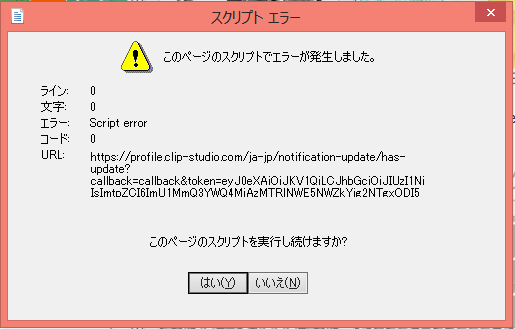
私も同様にスプリクトエラーが本日になって突然発生し、ページ遷移するたびに出てきます。
IEリセットなども行いましたし、ウイルスソフト(ノートンセキュリティ)でPC確認もしましたが改善しません。
・お使いのWindowsは32bitか64bitのどちらかお知らせください。
→64bitです。
クリスタのVer1.6.4
・お使いのInternetExplorerの細かいバージョンをお知らせください。
→IEは基本使用していません。
バージョン:11.0.9600.18124
更新日時:2015/11/24
・一番初めのご申告の、一枚目の方のスクリプトエラーは、 どのタイミングで表示されるものでしょうか。
→素材をさがすをクリックし、気になる素材のページへ移動。その時は何も起きませんが
戻るを押すと下記の画像のエラーが表示されます。
・CLIP STUDIOのメニューから[ライセンス素材]を選択し、 無料のライセンス素材をダウンロードする際には エラーは出ませんでしょうか。
→素材をダウンロードは有料、無料共にできます。
・CLIP STUDIOへのログインは正常に行えますでしょうか。
→ログインは正常に行えます。
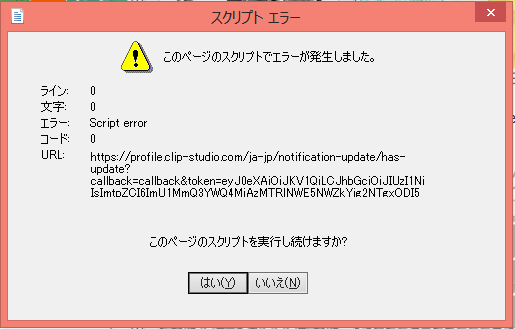
from
CLIP
サポート担当
さん
2017/06/10 11:57:56
Co.町田 様
お問い合わせいただき、ありがとうございます。
普段使用しているブラウザにかかわらず、CLIP STUDIOはInternet Explorerの
機能を利用して動作しています。
お試しいただいた内容と重複する点があるかと存じますが、以下の手順を順番に
お試しいただき、改善があるかご確認ください。
※操作の前にInternet Explorerは最新バージョンであることをご確認ください。
■Internet Explorer キャッシュの削除方法
1.Internet Explorer11を起動します。
2.画面右上にある歯車の形をしたアイコンをクリックします。
3.[セーフティ]→[閲覧の履歴の削除]をクリックします。
4.[閲覧履歴の削除]が表示されますのですべてにチェックを付け
[削除]ボタンをクリックして下さい。
5.PCを再起動し、動作のご確認をお願いいたします。
■Internet Explorerのリセット方法
1.Internet Explorerを起動します。
2.右上の歯車のマークをクリックし、[インターネット オプション]をクリックします。
3.[詳細設定] タブの [リセット] をクリックします。
4.[Internet Explorer の設定のリセット]ダイアログ ボックスが表示されますので
必ず[個人設定を削除する]にチェックを付けて[リセット]をクリックします。
※ウィンドウ内のご案内をご確認いただき、リセットを実行してください。
5.リセットが完了したら、[閉じる]、[OK] の順にクリックし、再び [OK] をクリックします。
6.Internet Explorerを一旦終了し、PCを再起動して動作をご確認ください。
また、セキュリティソフトをご使用とのことですので、以下の4つのフォルダを
除外設定にしていただき、現象に改善があるかご確認ください。
セキュリティソフトの設定方法は、ご使用のセキュリティソフトウェアメーカー様へ
ご確認をお願いいたします。
C:\Program Files\CELSYS
C:\ProgramData\CELSYS
C:\ユーザー\(お客様のユーザー名)\Documents\CELSYS
C:\ユーザー\(お客様のユーザー名)\AppData\Roaming\CELSYS
※[ProgramData][AppData]フォルダが表示されない場合は、
[コントロールパネル]→[デスクトップのカスタマイズ]→
[エクスプローラーのオプション]を開き、[表示]タブの
[詳細設定]一覧の[ファイルとフォルダーの表示]→
[隠しファイル、隠しフォルダー、および隠しドライブを
表示する]ラジオボタンを有効にしてから、[適用]ボタンを
クリックします。
上記操作で動作が改善されない場合は、以下の項目をお知らせください。
・CLIP STUDIOのインストール先:
・お使いのセキュリティソフトのバージョン:
・お使いのPCのOS:
・お使いのPCのメーカー名、型番:
・現在、WindowsUpdateは更新する項目のない最新の状態でしょうか。
ご確認の程、よろしくお願いいたします。
お問い合わせいただき、ありがとうございます。
普段使用しているブラウザにかかわらず、CLIP STUDIOはInternet Explorerの
機能を利用して動作しています。
お試しいただいた内容と重複する点があるかと存じますが、以下の手順を順番に
お試しいただき、改善があるかご確認ください。
※操作の前にInternet Explorerは最新バージョンであることをご確認ください。
■Internet Explorer キャッシュの削除方法
1.Internet Explorer11を起動します。
2.画面右上にある歯車の形をしたアイコンをクリックします。
3.[セーフティ]→[閲覧の履歴の削除]をクリックします。
4.[閲覧履歴の削除]が表示されますのですべてにチェックを付け
[削除]ボタンをクリックして下さい。
5.PCを再起動し、動作のご確認をお願いいたします。
■Internet Explorerのリセット方法
1.Internet Explorerを起動します。
2.右上の歯車のマークをクリックし、[インターネット オプション]をクリックします。
3.[詳細設定] タブの [リセット] をクリックします。
4.[Internet Explorer の設定のリセット]ダイアログ ボックスが表示されますので
必ず[個人設定を削除する]にチェックを付けて[リセット]をクリックします。
※ウィンドウ内のご案内をご確認いただき、リセットを実行してください。
5.リセットが完了したら、[閉じる]、[OK] の順にクリックし、再び [OK] をクリックします。
6.Internet Explorerを一旦終了し、PCを再起動して動作をご確認ください。
また、セキュリティソフトをご使用とのことですので、以下の4つのフォルダを
除外設定にしていただき、現象に改善があるかご確認ください。
セキュリティソフトの設定方法は、ご使用のセキュリティソフトウェアメーカー様へ
ご確認をお願いいたします。
C:\Program Files\CELSYS
C:\ProgramData\CELSYS
C:\ユーザー\(お客様のユーザー名)\Documents\CELSYS
C:\ユーザー\(お客様のユーザー名)\AppData\Roaming\CELSYS
※[ProgramData][AppData]フォルダが表示されない場合は、
[コントロールパネル]→[デスクトップのカスタマイズ]→
[エクスプローラーのオプション]を開き、[表示]タブの
[詳細設定]一覧の[ファイルとフォルダーの表示]→
[隠しファイル、隠しフォルダー、および隠しドライブを
表示する]ラジオボタンを有効にしてから、[適用]ボタンを
クリックします。
上記操作で動作が改善されない場合は、以下の項目をお知らせください。
・CLIP STUDIOのインストール先:
・お使いのセキュリティソフトのバージョン:
・お使いのPCのOS:
・お使いのPCのメーカー名、型番:
・現在、WindowsUpdateは更新する項目のない最新の状態でしょうか。
ご確認の程、よろしくお願いいたします。
2019年11月28日に本サービスの投稿受付は終了いたしました。「CLIP STUDIO SUPPORT」をご利用ください。








お使いのブラウザの設定により現象が発生している可能性が
ありますので、お手数ですが、以下の手順でInternet Explorerの
操作を行っていただき、事象に改善が見られるかご確認をお願い
いたします。
■Internet Explorer キャッシュの削除方法
1.Internet Explorerを起動します。
2.画面右上にある歯車の形をしたアイコンをクリックします。
3.[セーフティ]→[閲覧の履歴の削除]をクリックします。
4.[閲覧履歴の削除]が表示されますのですべてにチェックを付け
[削除]ボタンをクリックして下さい。
5.PCを再起動し、動作のご確認をお願いいたします。
■Internet Explorerのリセット方法
1.Internet Explorerを起動します。
2.右上の歯車のマークをクリックし、[インターネット オプション]をクリックします。
3.[詳細設定] タブの [リセット] をクリックします。
4.[Internet Explorer の設定のリセット]ダイアログ ボックスで[リセット]をクリックします。
5.リセットが完了したら、[閉じる]、[OK] の順にクリックし、再び [OK] をクリックします。
6.Internet Explorerを一旦終了し、PCを再起動して動作をご確認ください。